Intel HAXM (Hardware Accelerated Execution Manager) potencia el desarrollo de aplicaciones Android aprovechando la Tecnología de Virtualización de Intel. Con una integración y configuración sencillas, transforma los emuladores lentos en una experiencia de desarrollo rápida y fluida, convirtiéndose en una herramienta imprescindible para los desarrolladores que buscan optimizar su flujo de trabajo.
¿Qué es Intel HAXM?
Intel HAXM (Hardware Acceleration Execution Manager) es una herramienta diseñada para mejorar la gestión y el control de sistemas de emulación Android e IntelVT, operando a través del motor de virtualización asistida por hardware del SDK de Android. Para los desarrolladores de Android, Intel HAXM es probablemente un nombre familiar. Este software juega un papel crucial en acelerar el proceso de desarrollo de Android, ofreciendo optimización a través de técnicas efectivas de virtualización.
Nota: Intel ya no mantendrá Intel HAXM.
¿Cuáles son las principales características de Intel HAXM?
- Virtualización asistida por hardware: Utiliza la Tecnología de Virtualización de Intel (VT) para acelerar el emulador de Android y otras tareas de virtualización, mejorando el rendimiento con respecto a la emulación basada únicamente en software.
- Mejora del rendimiento del emulador: Intel HAXM aumenta significativamente la velocidad y la eficiencia del emulador de Android, lo que lo hace ideal para el desarrollo y prueba de aplicaciones Android.
- Uso eficiente de los recursos del sistema: Optimiza la utilización de los recursos del sistema, asegurando un funcionamiento más fluido de los entornos emulados y reduciendo la carga de la CPU.
- Asignación de memoria personalizable: Permite asignar memoria al emulador según requisitos específicos, mejorando la flexibilidad en la gestión de recursos.
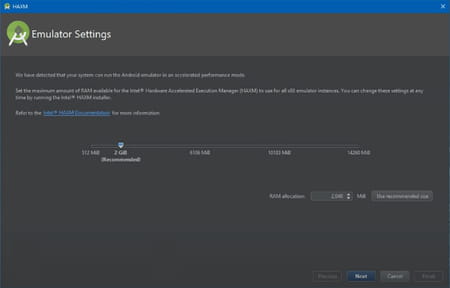
- Compatibilidad con múltiples plataformas: Es compatible tanto con Windows como con macOS, ofreciendo versatilidad para los desarrolladores en diferentes sistemas operativos.
- Integración perfecta con herramientas de desarrollo: Funciona con herramientas de desarrollo populares como Android Studio, facilitando un proceso de desarrollo ágil.
- Instalación y configuración sencillas: Está diseñado para una instalación y configuración sencillas, ayudando a los desarrolladores a configurar rápidamente su entorno de desarrollo.
- Mejora del rendimiento gráfico: Algunas versiones incluyen soporte para aceleración GPU, mejorando el rendimiento gráfico en el entorno emulado.
¿Cómo funciona Intel HAXM?
Una vez que instales la aplicación correctamente, debería ser reconocida automáticamente por tu motor de virtualización. No necesitas pasos adicionales para acelerar este proceso, simplemente espera a que el motor detecte la aplicación y comience las optimizaciones. También tienes la flexibilidad de personalizar la experiencia según tus necesidades. Habilitar la aceleración GPU puede ayudarte a maximizar el rendimiento de tu GPU, y puedes desactivar Hyper-V si es necesario.
¿Cómo instalar Intel HAXM en Windows?
- Inicia la instalación ejecutando el instalador descargado y aprobando el aviso de Control de cuentas de usuario (UAC).
- Comienza el proceso de instalación seleccionando la opción Install.
- Se mostrará una pantalla con el progreso de la instalación. Después de completar la instalación de Intel HAXM, haz clic en Finish para cerrar el instalador.
- Intel HAXM se ha instalado correctamente y está disponible para su uso.
Solución de problemas
En caso de que encuentres un error de instalación debido a requisitos de hardware, aquí tienes algunas configuraciones del BIOS/sistema operativo que deberías verificar:
- Verifica que VT (Virtualization Technology) esté habilitado en la configuración de tu BIOS.
- Asegúrate de que Execute Disable Bit también esté habilitado en el BIOS.
- En Windows, asegúrate de que la Prevención de ejecución de datos (DEP) esté activa.
- Si estás utilizando Windows 8 o posterior, asegúrate de que Hyper-V esté desactivado. Para ello, escribe "Panel de control" en el cuadro de búsqueda de Windows y ve a Panel de control > Programas y características > Activar o desactivar las características de Windows. Aquí, desactiva Hyper-V y haz clic en Aceptar.
¿Cómo instalar Intel HAXM en macOS?
- Empieza abriendo el archivo DMG que descargaste y ejecuta el instalador que se encuentra dentro.
- Inicia el proceso de instalación haciendo clic en el botón Continue.
- Establece la asignación de RAM para Intel HAXM; puedes ajustarla manualmente o utilizar la configuración predeterminada de 2048 MB. El instalador funciona también como una herramienta para configurar Intel HAXM, permitiéndote modificar los ajustes de memoria más tarde.
- Revisa y confirma tu asignación de RAM para Intel HAXM, luego haz clic en Continue.
- Verifica la capacidad asignada y la ubicación de instalación del controlador de HAXM, luego selecciona Install.
- Ingresa tu contraseña cuando se te solicite.
- Después de completar la instalación de Intel HAXM, cierra el instalador haciendo clic en el botón Close.
- Intel HAXM está instalado y listo para usar.
¿Es Intel HAXM gratis?
Intel HAXM es completamente gratuito.
¿Es Intel HAXM seguro?
Sí, Intel HAXM es un proyecto de código abierto seguro para usar.
- Intel hardware accelerated execution manager
- Como instalar haxm
- Haxm intel
- Intel dg41rq drivers > Programas - Drivers
- Intel d865perl drivers > Foro drivers
- Intel g33 > Foro Hardware
- Intel extreme tuning utility > Programas - Monitorización y diagnóstico
- Intel r pentium r es bueno [resuelto] > Foro Windows XP


